Comment supprimer la mise en veille automatique du PC Windows 7
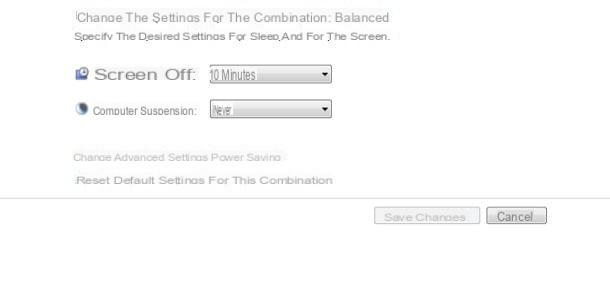
Si c'est ton intention désactiver la veille automatique du système après une certaine période d'inactivité (c'est-à-dire lorsque l'ordinateur n'est pas utilisé pendant un certain temps), suivez très attentivement les instructions que je vais vous indiquer dans ce chapitre.
Tout d'abord, ouvrez le menu Démarrer (en cliquant sur l'icône en forme de drapeau de couleur situé dans le coin inférieur gauche de l'écran) et cliquez sur l'élément Panneau de configuration placé à l'intérieur. Puis monte Système et sécurité e Modifier les paramètres de veille de votre ordinateur. Si vous ne trouvez pas les éléments susmentionnés, définissez le menu déroulant Vu par, situé en haut à droite, sur l'option catégorie.
Sinon, tapez les mots options d'économie d'énergie dans la zone de recherche située en bas, cliquez sur l'élément Modifier vos paramètres de gestion de l'alimentation qui apparaît parmi les résultats et, enfin, appuie sur l'élément Modifier les paramètres de combinaison correspondant au plan actuellement actif (celui marqué d'une coche).
Une fois sur l'écran suivant, déplacez le menu déroulant Veille prolongée de l'ordinateur en option Mai (si vous possédez un ordinateur portable, veillez à effectuer cette opération à la fois pour l'alimentation Fonctionnant sur batterie les deux pour ça Du réseau électrique, en agissant sur les deux menus disponibles) et appuyez sur le bouton Enregistrer les modifications pour tout confirmer. Cela désactive la mise en veille de l'ordinateur pour le profil d'alimentation actuellement actif.
Pour restaurer les paramètres par défaut du profil utilisé (en activant à nouveau, si prévu, la suspension automatique), vous devez, à la place, cliquer sur l'élément Restaurer les paramètres par défaut pour cette combinaison et enfin sur les boutons Oui e Sauvegarder les modifications.
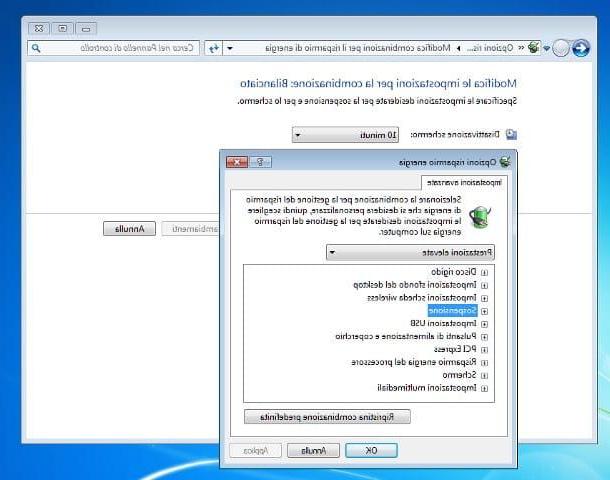
Si, en revanche, vous souhaitez supprimer complètement la suspension automatique des autres plans d'alimentation configurés dans le système, indiqués dans Paramètres> Système et sécurité> Modifier les paramètres de veille de l'ordinateur et cliquez sur l'article Modifier les paramètres de gestion de l'alimentation: une fois cela fait, choisissez le profil qui vous intéresse dans le menu déroulant du haut (ex. Équilibré), appuie sur le bouton [+] correspondant à l'article Suspension, répéter pour la voix Se mettre en suspension après et cliquez sur l'entrée Réglage.
Enfin, entrez le numéro 0 (zéro) dans la zone de texte qui s'ouvre et, si vous le souhaitez, répétez la même opération pour tous les autres plans d'alimentation du système. Lorsque vous avez terminé, cliquez sur le bouton OK pour enregistrer les modifications et revenir au Panneau de configuration. En cas de problème, vous pouvez restaurer les paramètres liés aux profils configurés en une seule fois en cliquant sur les boutons Restaurer la combinaison par défaut e Oui.
Comment désactiver la veille en appuyant sur la touche marche/arrêt
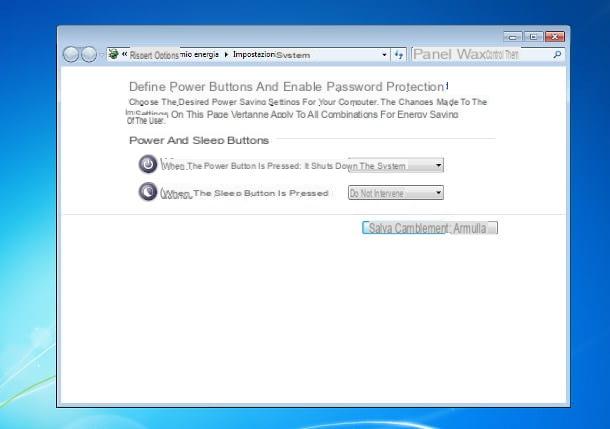
Ce n'est pas ton intention supprimer la veille du PC Windows 7 après une certaine période d'inactivité, mais comptez-vous vous assurer que l'ordinateur ne passe pas en hibernation lorsque, par inadvertance, vous appuyez sur le bouton d'alimentation situé sur le boîtier du PC, sur le clavier ou sur le corps du notebook ? Dans ce cas également, il s'agit d'une opération extrêmement simple à réaliser, en profitant des fonctionnalités offertes par Windows 7 et, surtout, sans rien installer.
Comment? Je vais vous l'expliquer tout de suite. Tout d'abord, ouvrez à nouveau le menu Démarrer, Commencer le Panneau de configuration cliquant sur l'élément homonyme, appuie sur l'élément Système et sécurité (si vous ne le trouvez pas, réglez le menu Vu par situé en haut à droite de l'option catégorie) et, par la suite, sur l'article Modifier le comportement des boutons d'alimentation.
Alternativement, vous pouvez accéder à la même section en cliquant sur le bouton Démarrer, en tapant la clé de recherche options d'économie d'énergie dans le champ situé en dessous et en appuyant sur la rubrique Modifier le comportement du bouton d'alimentation présent parmi les résultats proposés.
A ce stade, selon vos besoins, agissez sur les menus déroulants Lorsque le bouton d'alimentation est enfoncé (pour modifier les réglages liés au bouton marche/arrêt) e Lorsque le bouton suspendre est enfoncé (généralement désigné par un mezzaluna ou petit homme qui dort): vous pouvez choisir si Arrêter le système, activez le suspensione, activez lehibernation, éteindre le moniteur ou, simplement, de ne pas intervenir, rendant l'appui sur le bouton que vous avez choisi « inutile » dans ce cas.
Lorsque vous avez terminé, cliquez sur le bouton Enregistrer les modifications pour confirmer les modifications, qui peuvent être annulées à tout moment, en réinitialisant les menus déroulants susmentionnés au besoin. C'est tout!
Comment supprimer la veille d'un PC Windows 7

























